Как написать в вотсапе сообщение – 7 фишек Как отправлять сообщения в Whatsapp
7 фишек Как отправлять сообщения в Whatsapp
Как отправлять сообщения в Whatsapp
В популярном мессенджере Вацап можно не только звонить, но и отправлять сообщения. Однако не всегда пользователь записывает абонента в контакты. Иногда хочется отправить другу СМС без записи в адресную книгу. В данной статье рассмотрим, как отправить сообщение в Вотсапе.
Как отправить сообщение по номеру телефона?
Чтобы отправить СМС по телефонному номеру, действует инструкция:
- Сохранить номер и имя контакта в телефоне.
- Открыть Ватсап. Выбрать контакт.
Ввести текст сообщения в поле и кликнуть на команду «Отправить».


Отправить сообщение, если контакт не добавлен
Чтобы отправить СМС на номер, который не добавлен в гаджет, действует инструкция:
- Открыть браузер.
- Ввести в строку с адресом: https://api.whatsapp.com/send?phone=XXXXXXXXXXX (вместо Х вписать номер пользователя, код страны, без знака +).
- Перейти по адресу.
- Открыть Воцап.
- Кликнуть на команду «Отправить сообщение».

Теперь пользователь перенаправляется в окошко мессенджера, где можно начинать общаться.
Как отправить сообщение всем контактам сразу?
Whatsapp позволяет производить текстовую рассылку сразу нескольким пользователям. Перед тем, как отправить СМС, нужно добавить пользователей в рассылки или групповой чат. Ниже рассмотрим несколько методов.
1-й способ. Создать рассылку для устройств на iOS: 
- Войти в Воцап.
- Кликнуть на «Чат».
- Выбрать влево вверху «Списки рассылки».
- Выбрать «Новый список».
- Отметить друзей.
- Нажать «Готово».
Ввести СМС и отправить.
2-й способ: Создать рассылку для андроида: 
- Открыть Whatsapp.
- Кликнуть на меню, расположенное вверху вправо.
- Выбрать «Новая рассылка».
- Отметить и добавить пользователей.
- Нажать «Готово».
- Ввести текст СМС и можно отправлять.


3-й способ: Создать групповой чат на устройствах iOS: 
- Запустить Вацап.
- Кликнуть внизу на «Чаты».
- Выбрать «Новая группа».
- Отметить друзей и добавить.
- Нажать на «Далее».
- Ввести тему сообщества.
- Кликнуть «Создать».
- Ввести текст и отправить.
4-й способ: Создать групповой чат на Андроиде: 
- Открыть Вотсапп.
- Открыть «Настройки».
- Выбрать «Новая группа».
- Добавить участников.
- Кликнуть на клавишу со стрелочкой вправо.
- Ввести тему сообщества.
- Нажать на галочку. Написать текст и отправить.


Внимание! В одну группу разрешается добавлять не более 256 пользователей.
Как в ватсап отправить голосовое сообщение?
Чтобы в Ватсапе записать голосовое СМС, потребуется осуществить действия:
- Открыть нужный чат.
- Выбрать и удерживать знак микрофона, начать говорить текст.

После того, как голосовое СМС завершено, необходимо отпустить знак микрофона. При записывании длинного сообщения следует провести вверх по значку замка, тогда не требуется удерживать знак микрофона.
Как в whatsapp отправить пустое сообщение?
Единственный способ отправки пустого СМС в Воцапе:
- Скопировать промежуток между скобками, отображенными ниже на скрине.
- Открыть мессенджер.
- Выбрать контакт.
- Вставить скопированный фрагмент и отправить сообщение.
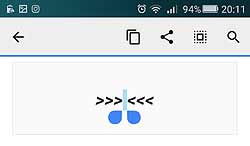
Как отправить сообщение самому себе?
Для отправки СМС самому себе по Ватсапу действует инструкция:
- Создать диалог с другом.
- Удалить друга из диалога.
- Подключить гаджет к ПК.
- Сканировать QR-код в веб-версии Воцапа.
- Отправить файл переписки с телефона.

Отправить сообщение анонимно
Для анонимной отправки СМС используются мобильные приложения:


- Truth;
- Popcorn;
- Anoma;
- PSST;
- Kindly и другие.
Специальные программы позволяют анонимно отправлять сообщения другим пользователям.
what-is-app.ru
Как написать сообщение в WhatsApp незнакомому номеру?
Большинство современных мессенджеров позволяют отправлять сообщения лишь пользователям из списка ваших контактов внутри приложения. Но в небезызвестном «Ватсапе» вы сможете обмениваться информацией даже с не занесенными в вашу телефонную книгу контактами, обратившись с сообщением по незнакомому номеру телефона. Прямых функций для этого нет, но в статье будут рассмотрены альтернативные варианты того, как написать сообщение в Ватсап.
Отправка сообщений в WhatsApp незнакомому номеру
В процессе выполнения инструкций вы научитесь писать сообщения, зная лишь номер телефона. Это мессенджер, позволяющий миллиарду пользователей всегда держать связь не только с помощью мобильных устройств, но и на компьютерных версиях наиболее популярных ОС. Зная, как написать сообщение в Ватсап неизвестному пользователю, вы сможете значительно расширить круг своего общения.
Отправка сообщения через телефонную книгу
Чтобы отправить сообщение в Ватсапе новому контакту, его нужно «познакомить» хотя бы с вашим телефоном. WhatsApp должен увидеть заполненный вами шаблон нового абонента для понимания, кому нужно адресовать сообщение. Для этого рекомендуем ознакомиться с краткой инструкцией:
Обратите внимание! При использовании этого метода у получателя обязательно должно быть установлено приложение WhatsApp.
- Во вкладке «Чаты» щелкаем по иконке сообщений в нижнем правом углу.


- Сверху выбираем значок добавления нового номера и кликаем по нему.


- Обязательно заполняем два представленных на скриншоте поля и завершаем сохранение соответствующей кнопкой. В первую строку вводим любое содержимое, а во вторую – известный нам набор цифр, желательно международного формата.


- После успешного добавления может появиться дополнительная кнопка для взаимодействия с WhatsApp, как это показано на скриншоте. Щелкните по ней, вызвав контекстное меню.


- Во всплывшем окне выбираем пункт «Написать».


- Готово! Перед вами открылся чат с тем самым незнакомцем. Можно смело наслаждаться общением.


Оказывается, написать незнакомому человеку в «Ватсапе» совсем просто. К сожалению, для этого не предусмотрено функционала, но задача решаема встроенной телефонной книгой. Таким образом, мы можем написать человеку, чей номер мы знаем, не добавляя контакт в список мессенджера.
Понравилась статья? Поделиться с друзьями:
xn——6kcababhf8a9bv1aoidwgfkdk2hwf.xn--p1acf
Отправка текстовых и голосовых сообщений в ватсапе с телефона и компьютера
Многие пользователи отдают предпочтение WhatsApp Messenger. Установив себе данное приложение, они задаются вопросом, как отправить сообщение контакту в ватсап? В данной статье мы рассмотрим варианты различной отправки месседжей, в том числе со смартфона и ПК. Вы узнаете, как можно отправить сообщение себе, как переслать пустое, а так же, как записать голосовые сообщения и что делать, если нужно написать послание человеку, контакт которого не добавлен в записную книжку.
Отправка текстовых сообщений с телефона
Запускаем приложение WhatsApp. Находясь в разделе «Чаты», нажимаем на значок сообщений рядом со строкой «Начать чат».

Выбираем интересующего пользователя, тапаем по нему пальцем.

В диалоговом окне пишем текст. Нажимаем на значок отправки.

Видим, что сообщение было отправлено на номер нужного пользователя.

Можно ли отправлять, если контакт не добавлен
Возможна ситуация, когда возникает необходимость отправить сообщение ватсап без контакта в записной книжке данного мессенджера. Сделать это также представляется возможным.
Открываем браузер на своем мобильном устройстве. В поисковой строке прописываем https://api.whatsapp.com/send?phone=.

После знака равно вписываем номер телефона интересующего человека. Важно в начале указывать код страны без знака «+». Нажимаем кнопку «Перейти».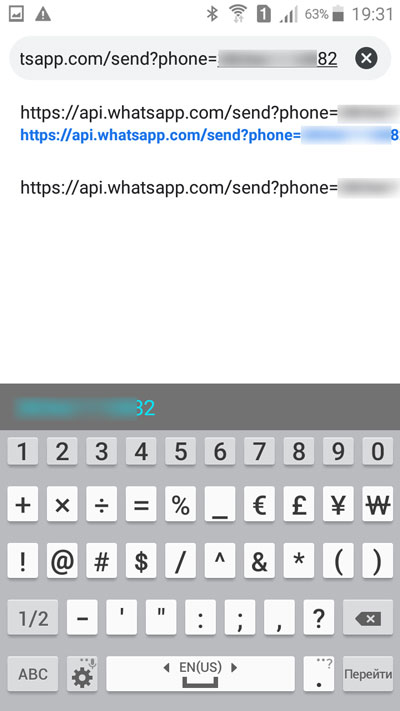
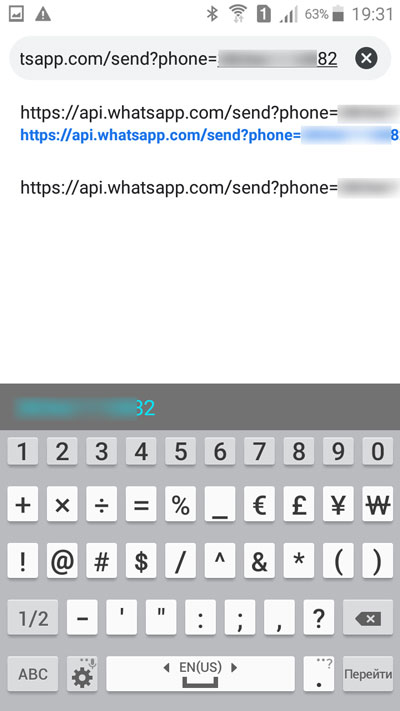
В открывшемся окне нам предлагается написать выбранному пользователю. Нажимаем на одноименную кнопку.

Оказываемся в диалоговом окне с человеком, номер которого был использован при поиске.

Отправка голосовых сообщений
Голосовое сообщение также можно отправить в WhatsApp. Для этого необходимо выбрать пользователя, которому предназначается послание.

Оказавшись в диалоговом окне, нажимаем на значок микрофона.

Если данное действие происходит впервые, выскочит окно, запрашивающее разрешение на запись аудио. Нажимаем кнопку «Разрешить».

Далее приложение запрашивает доступ к мультимедиа, файлам на мобильном устройстве. Нажимаем «Разрешить».

Чтоб записать свое послание нажимаем и удерживаем значок микрофона. Убираем палец, сообщение отправляется. Если же вы предполагаете, что запись будет длительной, то, нажав на микрофон, необходимо провести пальцем вверх до значка замочка. Тогда необходимость удерживания кнопки отпадет.

Отправка пустых сообщений
Иногда появляется необходимость отправить пустое сообщение. Но зачастую такой интерес возникает только потому, что пользователь обнаруживает у своего друга или знакомого пустой статус или ему присылают пустые месседжи.
Для того, чтоб и самому отправить такое послание необходимо скопировать содержимое скобок – (⠀⠀⠀⠀⠀⠀⠀⠀⠀⠀⠀⠀).
Открыть диалог с нужным человеком. Вставить скопированные пробелы. Нажать кнопку отправки.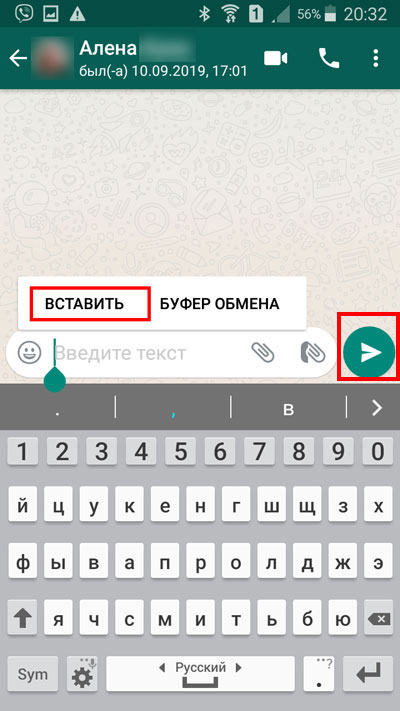
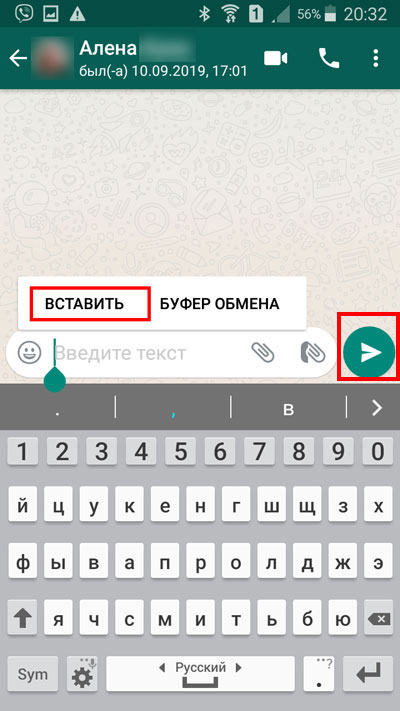
Видим, что улетел пустой месседж.

Пишем самому себе
Иногда появляется необходимость отправить себе какой-то текст или фото. Сделать это также возможно. Для этого необходимо, зайдя в записную книжку WhatsApp, выбрать строку «Новая группа».

Для нашей цели необходимо добавить минимум одного человека в данное сообщество, а затем его удалить. Поэтому лучше, если вы предупредите данного пользователя о предстоящих действиях, чтобы он не обиделся, что его добавляют, а потом удаляют из группы.
Добавив человека, необходимо нажать на значок горизонтальной стрелочки в зеленом кружочке.

Теперь нужно обязательно ввести название группы, иначе ее создание не будет возможным. Нажимаем на значок галочки в зеленом кружочке.

Находясь в группе, нажимаем на вертикальное троеточие, располагаемое в верхнем углу.

Пролистываем до раздела, в котором хранится информация об участниках. Тапаем по имени приглашенного пользователя.

В открывшемся меню выбираем строчку «Удалить …» (приглашенного пользователя).

Подтверждаем свой выбор, нажатием кнопки «ОК».

Возвращаемся в основное окно группы.

Так как теперь вы являетесь единственным пользователем, состоящим в созданном сообществе, то все, что будет отправлено, останется видимым только вам. Пишем текст, нажимаем кнопку отправки.

Сообщение было отправлено.

Как отправлять месседжи, используя компьютер
Возможно, вам удобнее вести переписку с компьютера. Для этого необходимо открыть веб версию WhatsApp.
Перед нами возникает qr-код, который необходимо будет отсканировать при помощи мобильного устройства.

Запускаем приложение на телефоне. Нажимаем на вертикальное троеточие в верхнем углу.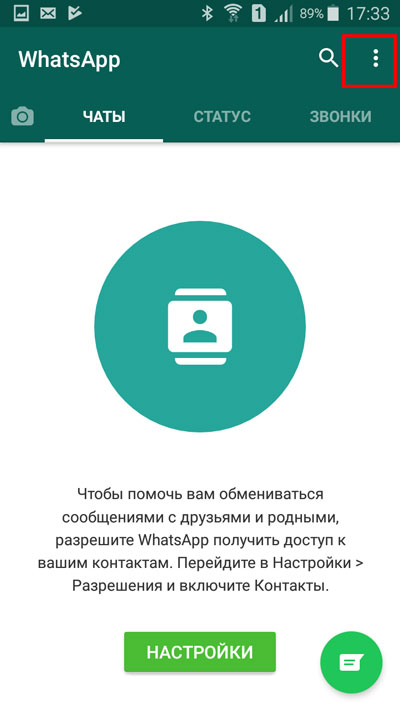
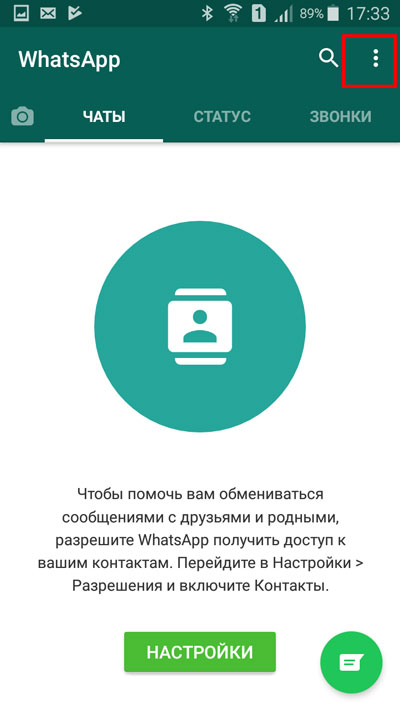
В раскрывшемся меню выбираем строку «Whatsapp Web».

Выскакивает окно, в котором нам сообщается о том, что необходимо отсканировать qr-код. Нажимаем кнопку «ОК, Ясно».

Дальше появляется окно, запрашивающее доступ к камере мобильного устройства. Нажимаем кнопку «Далее». Наводим телефон на qr-код.

Видим, что на компьютере происходит вход в аккаунт.

Далее идет синхронизация контактов телефона и ПК. Появляется доступ к контактам, сохраненным в записной книжке WhatsApp. Выбираем интересующий контакт.

Вводим текст, нажимаем на кнопку отправки.

Теперь вы знаете, как отправлять сообщения в Ватсапе, в том числе, как это делать при помощи компьютера. Имея данные знания, вы спокойно можете использовать данное приложение, обмениваясь сообщениями с друзьями и коллегами.
inetfishki.ru
Как написать сообщение в Whatsapp по номеру телефона
Популярный мессенджер позволяет общаться с широким кругом пользователей оп всему миру. В каждом подобном сервисе предусмотрены свои правила общения. Выясним: как найти собеседника в мессенджере, как добавить его в свою книгу, как написать сообщение в Ватсапе незнакомому собеседнику.
Как написать в Whatsapp незнакомому номеру
Неудобство пользования сервисом заключается в том, что писать можно только тем людям, которые были предварительно добавлены в адресный список. Это не всегда удобно. Ведь добавить всех в свой список невозможно, а провести диалог с неизвестным пока еще номером нужно.
Для того, чтобы отправить текст и не сохранять номер в контактах, можно скачать стороннее приложение.
Такая утилита избавит от головной боли и разрешит рассылку текстов и медиа файлов всем, кого выберет владелец мобильника. Но и такие приложения не являются панацеей. Они могут создавать угрозу для устройства, не совместимы с некоторыми ОС.
Но есть способ выполнить отправку, не обращаясь к небезопасному софту.
Через телефонную книгу
Для отправки данных через телефонную книгу, на смартфоне должно быть установлено приложение Whatsapp.
Алгоритм:
Без сохранения контакта
Написать сообщение в Ватсап и не сохранять данные собеседника. Можно по следующему алгоритму:
- Зайти в любой браузер.
- Перейти по ссылке: www.api.whatsapp.com/send?phone=XXX. На месте последних трех знаков ввести цифры телефона собеседника (в международном формате, исключив знак «+»).
- Нажать «Enter».
- Произойдет автоматическое перенаправление в окно, предлагающее начать диалог.
- Начать беседу с новым оппонентом.
Как отправить сообщение на Ватсап с компьютера анонимно
Для того, чтобы связаться с другим пользователем мессенджера, но при этом сохранить анонимность, можно использовать вышеуказанный способ. Процедура идентична, но выполнять ее лучше в персонального компьютера. Таким образом, другая сторона получит текст, фото или видео и не будет знать от кого. Стоит помнить, что отправка контента, нарушающего закон, может привести к вычислению пользователя. За этим может последовать блокировка или наказание по закону.
message-geek.com
Как написать в Вотсапе, не добавляя контакт: инструкция
Как написать в Вотсапе, не добавляя контакт – это вопрос, занимающий огромное количество пользователей. Нашли для вас ответы и составили подробные инструкции. Читайте, сохраняйте и применяйте на практике – теперь вы сможете связаться с любым пользователем, даже не внося его в телефонную книгу.
Ответ на запрос
Возникла необходимость написать в WhatsApp без добавления контакта? Сделать это сложно – переписка в мессенджере ведется с людьми, прошедшими своеобразную идентификацию. При регистрации вам нужно добавить телефон – к нему привязывается учетка, с этим связаны правила общения в приложении Вотсап.
Тем не менее, вы можете написать в Вотсапе незнакомому номеру – ничего сложного нет:
- Дождитесь получения сообщения от абонента;
- Откройте диалог и наберите ответ.
Вы можете не добавлять пользователя в телефонную книгу – при этом ваш номер будет значиться у него в памяти смартфона или сим-карты.
Как быть, если вы хотите не просто ответить на чужое сообщение, но самостоятельно написать контакту, которого не добавляли в телефонную книжку? В этом случае вам все-таки придется внести его в список своих контактов. Проще всего добавить абонента вручную:
- Откройте мессенджер Вотсап;
- Войдите в раздел «Чаты»;
- Кликните на иконку создания нового сообщения;

- Вы увидите перечень доступных пользователей;
- Найдите в верхней части списка иконку в виде человечка с плюсиком;
- Жмите на строку «Добавить новый контакт»;

- Вводите телефонный номер и ФИО абонента;
- Сохраните внесенные изменения;

- Теперь вы можете написать другу или коллеге в Вотсапе без лишних сложностей.
Также добавить абонента можно в телефонную книжку через меню смартфона.
Рассмотрели основные правила и нашли ответ на вопрос, как в Вотсапе написать человеку, которого нет в контактах. Не спешите закрывать страницу – мы приготовили бонусный способ связи, который вы непременно оцените!
Маленькая хитрость
Вы можете отправить сообщение в Ватсапе, если контакт не добавлен, используя хитрый метод. О нем знают не все: мы проверили на практике, и убедились – работает!
- Откройте любой мобильный браузер;
- Можете воспользоваться браузером на компьютере, если ранее вы установили десктопную версию мессенджера Вотсап или открыли браузерную версию;
- Введите в адресную строку следующий текст «https://api.whatsapp.com/send?phone=7xxxxxxxxxx»;
- Кавычки использовать не нужно, в конце вам нужно добавить телефон пользователя, которому хотите писать в WhatsApp не сохраняя номер;

- Обратите внимание на формат – не нужно начинать телефон с восьмерки или +7;
- Нажмите на кнопку Enter – вы будете автоматически переброшены в новый диалог с желаемым абонентом в мессенджере;
- Можно написать текст и кликнуть на кнопку отправки!
Не советуем скачивать дополнительные приложения, создатели которых обещают возможность добавить и написать любому человечку в Вотсап. Рискуете нарваться на мошенников и заразить устройство вредоносным ПО и вирусами!
Мы подробно рассказали, как в Ватсапе отправить сообщение на номер не из контактов – остается только использовать наши алгоритмы. Пользуйтесь проверенными способами, берите на заметку маленькие лайфхаки и делитесь обзором с друзьями – пусть все знают о возможностях мессенджера.
messenge.ru
как создать рассылку или групповой чат, голосовое сообщение
Создатели мессенджера «Вацап» предусмотрели возможность не только совершать звонки с его помощью, но и обмениваться СМС. Некоторые пользователи пытаются выяснить, как отправить сообщение в «Ватсап» другому абоненту. Если он не добавлен в список контактов, с отправкой СМС могут быть проблемы.
__600x348.jpg)
__600x348.jpg) Отправлять сообщение в Ватсап очень просто.
Отправлять сообщение в Ватсап очень просто.Как отправить сообщение в «Ватсап» по номеру телефона
Для отправления текста на телефонный номер следует придерживаться такой инструкции:
- Номер телефона для контакта и имя абонента нужно сохранить в смартфоне.
- Открыть мессенджер и выбрать из списка номер пользователя.
- В специальном поле набрать нужный текст и нажать на слово «Отправить».
Как отправить сообщение, если контакт не добавлен
Если отправка сообщений в Whatsapp производится по номеру, который не добавлен в списки пользователя, понадобится выполнение таких действий:
- Открыть браузер.
- В адресную строку добавить номер абонента, код страны, знак «плюс» проставлять не нужно.
- Пройти по получившейся ссылке.
- После перехода открыть мессенджер.
- Нажать на кнопку с командой «Отправить сообщение».
После этих действий пользователь переходит в окно в «Ватсапе». Теперь можно набирать текст и посылать его собеседнику.
Как отправить сообщение всем сразу
Используя «Ватсап», можно за один раз отправить СМС не одному собеседнику, а нескольким. Перед отправкой надо добавить всех абонентов, которым планируется выслать текст, в групповой чат или в рассылки. Для этого предусмотрены разные методы, из которых можно выбрать наиболее удобный для себя.
Создание рассылки для устройств на iOS
Чтобы послать SMS сразу нескольким абонентам с устройства на платформе iOS, нужно выполнить действия в такой последовательности:
- Зайти в WhatsApp.
- Нажать на надпись «Чат».
- В верхней части экрана с левой стороны найти пункт «Списки рассылки».
- Найти строку «Новый список».
- Отметить пользователей, которые должны получать СМС в данной рассылке.
- Кликнуть на кнопку «Готово».
__600x437.jpg)
__600x437.jpg) Отправить сообщение можно написав его и нажав определенный значок.
Отправить сообщение можно написав его и нажав определенный значок.Когда подготовка списка рассылки окончена, можно вводить текст и отправлять абонентам.
Рассылка для Андроида
Чтобы провести рассылку с устройства на платформе Андроид, проводится процедура в такой последовательности:
- Открытие «Ватсапа».
- Сделать клик на меню, которое находится в правой стороне сверху.
- Выбрать пункт «Новая рассылка».
- Отметить абонентов, которые должны получать рассылку.
- Нажать на надпись «Готово».
Теперь остается составить письмо, набрать текст в специальном поле и отправить его адресатам.
Создание группового чата
Кроме способов, перечисленных выше, для рассылки писем и уведомлений применяются и другие варианты. Используя их, можно отправить один и тот же текст не одному человеку, а сразу нескольким. Чтобы проводить такие операции без затруднений, надо ознакомиться со способом их выполнения. Для разных условий действия могут отличаться.
На устройствах iOS
Для начала работы надо запустить «Ватсап» и выполнять такие этапы:
- Найти строку «Чаты» в нижней части экрана и нажать на нее.
- Выбрать пункт «Новая группа».
- Найти абонентов, состоящих в друзьях, которым предназначается SMS.
- Добавить их в созданную группу.
- Сделать клик на кнопку «Далее».
- В поле для текста ввести тему группы.
- Выполнить создание с использованием соответствующей кнопки.
- Набрать нужный текст и отправить членам сообщества.
На Андроиде
Для создания группового чата на Андроиде действия выполняются в такой последовательности:

 Этапы создания группы.
Этапы создания группы.Открыть мессенджер.
- Зайти в меню настроек.
- Найти пункт «Новая группа».
- В создаваемое сообщество добавить участников.
- Нажать на клавишу, отмеченную стрелкой, направленной вправо.
- Вписать тему группы и сохранить ее нажатием на галочку.
- Теперь можно написать СМС и отправить его.
Все члены сообщества получат информацию после ее отправки.
Как отправить голосовое сообщение
Не все мессенджеры позволяют без проблем записывать голосовые послания, но в WhatsApp это можно осуществить без труда.
Процедура выполняется так:
- Открывается нужный чат.
- Удерживая знак микрофона, проговорить вслух всю информацию, которая предназначена для отправки.
Когда запись будет окончена, знак микрофона надо отпустить. Если требуется записать длинное выступление, проведите по значку замка снизу вверх. Тогда кнопку микрофона не потребуется удерживать во время записи.
Как пересылать сообщения в «Ватсапе»
Чтобы переслать в WhatsApp сообщение, не понадобится никаких сложных действий. После того как пользователь один раз выполнит процедуру, повторять ее удается без проблем. Но стоит учесть, что у мессенджера обширный функционал, в котором легко запутаться.
Благодаря «Ватсапу» множество пользователей ежедневно обмениваются голосовыми сообщениями, отправляют друг другу картинки, аудио- и видеофайлы. Это удобно — нет необходимости загружать объемные файлы по несколько раз, если достаточно отправить его адресату посредством мессенджера.
Для пересылки текста надо выполнить вход в утилиту. Затем открыть чат и найти то, что требуется переправить другому адресату. На сообщение нажать пальцем и удерживать до тех пор, пока оно не окажется выделенным. После этого необходимо нажать на стрелку, показывающую вправо.
Откроется список контактов. В нем надо выбрать человека, которому предназначается файл. Затем нажать кнопку отправки, чтобы послание ушло по адресу.
Отправить файл сразу нескольким людям одновременно не удастся. Это возможно лишь с использованием групповых чатов. Если сделать так не получается, придется отправлять его каждому человеку по отдельности.
Анонимная отправка
Если в телефоне установлен «Ватсап», с него отправляют и информацию анонимно. Для этого применяют мобильные приложения — PSST, Popcorn, Kindly и т.д. Используя такие программы, можно высылать пользователям любые СМС, не раскрывая своей личности.
При работе с передачей файлов следует выполнять все действия предельно внимательно, чтобы каждый из файлов уходил по назначению. При грамотном подходе к работе отправленное сообщение попадет к тому человеку, для которого предназначено.
wotsap24.ru
Как отправить сообщение в WhatsApp без добавления контакта?
WhatsApp — одно из самых популярных приложений. Оно делает общение очень простым. Достаточно добавить некоторое число приятных и интересных для тебя людей — и вуаля, круг общения сформирован. Тем не менее, даже этот легкий процесс может иногда раздражать. Ведь для того, чтобы отправить кому-то сообщение, вы всегда должны сначала добавить этого человека в свою адресную книгу. А ведь есть очень много случаев, когда вы просто хотите коротко пообщаться с кем-то — что-то узнать, уточнить у, в общем-то, постороннего человека… всего пара сообщений и ничего больше.Вот почему многие сторонние приложения заботятся о решении этой простой задачи. У пользователей не должно быть сложностей с отправкой сообщения через WhatsApp без сохранения контакта. Единственная проблема в том, что эти приложения могут поставить под угрозу безопасность и функциональность вашего смартфона. Плюс, вернее, минус — они также могут быть несовместимы с некоторыми операционными системами.
Чтобы помочь вам решить эту проблему, мы покажем, как отправлять сообщения через WhatsApp, не добавляя контакт в вашу адресную книгу. И, что самое приятное, этот метод не требует установки других приложений, он работает для операционных систем iOS и Android.
Как отправить сообщение WhatsApp без добавления контакта?
Этот процесс на первый взгляд может показаться запутанным для пользователей, которые не очень опытны и еще недостаточно свободно обращаются со своим смартфоном. Но как только вы завершите этот процесс один раз, после этого каждый последующий будет элементарным.
- Откройте ваш любимый браузер на вашем смартфоне;
- Введите следующую ссылку в строке поиска:
https://api.whatsapp.com/send?phone=XXX
Вместо XXX введите номер телефона человека, с которым вы хотите связаться, включая код страны, но без знака +; - Это означает, что если у человека есть российский номер (с префиксом +7), он будет выглядеть примерно так: https://api.whatsapp.com/send?phone=7999XXXXXXX;
- Нажмите «Ввод» на вашем смартфоне;
- Вы будете автоматически перенаправлены в WhatsApp с окном «Начать общение» к человеку, которого вы указали в своем телефоне.
Вот, собственно говоря, и весь секрет. Приятного необременительного общения вам!
Источник: https://fan-android.com
fan-android.com













